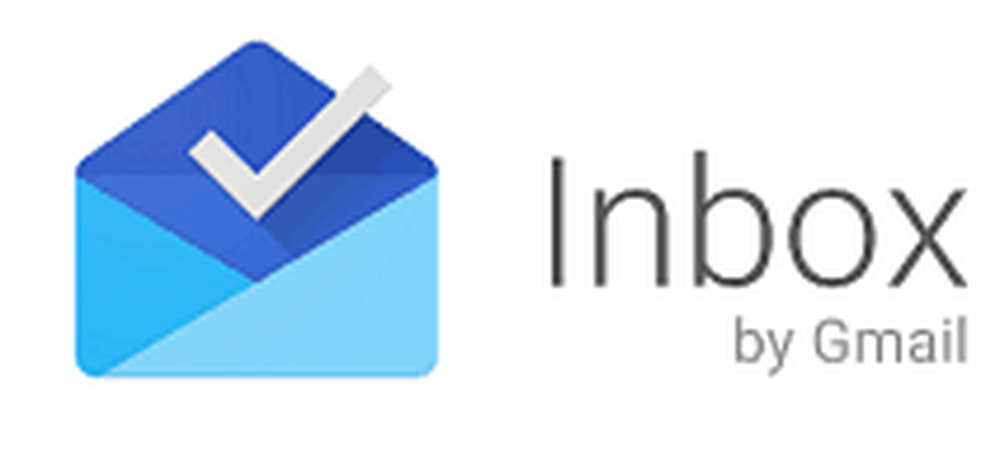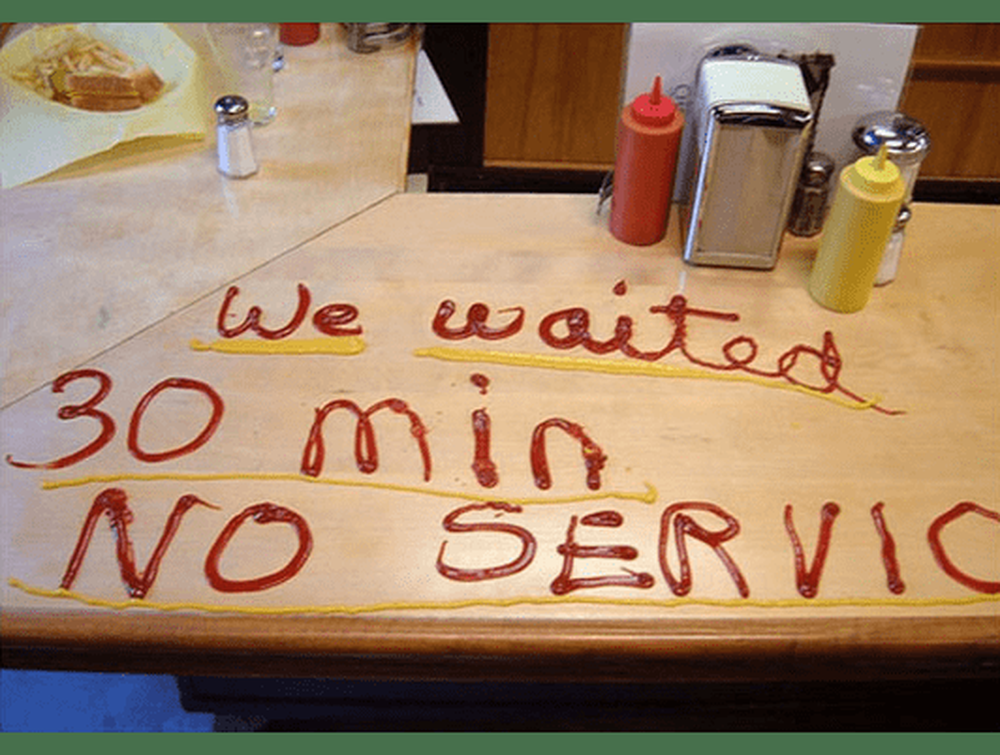Hoe zich te ontdoen van de OneNote 2013 Clipping Tool


Maak het minder vervelend
De eenvoudigste en meest voor de hand liggende manier om de Clipping Tool van de hand te doen, is door gewoon het selectievakje "Show when OneNote" uit te schakelen in het eigen venster van het hulpprogramma. Als de tools op dit moment niet zichtbaar zijn, kunt u deze openen via de optie View> Clipping Pane ribbon in OneNote of op Windows Key + N op uw toetsenbord.

Het selectievakje bevindt zich links onderaan de Clipping Tool. Als u het vinkje verwijdert, kan dit niet worden voorkomen, maar wordt voorkomen dat het opduikt wanneer OneNote voor het eerst wordt opgestart.

Schakel de Clipping Tool volledig uit
Om ervoor te zorgen dat de Clipping Tool niet eens wordt uitgevoerd, moet je naar de map Microsoft Office-installatie bladeren. Dit zal variëren met welke versie je hebt, maar voor mij was het:
- C: \ Program Files \ Microsoft Office 15
oot \ office15
In de hoofdmap bevindt zich een proces met de naam onenotem.exe. U kunt dit bestand verwijderen of de naam ervan wijzigen. Mijn aanbeveling is om het te hernoemen, omdat het dit zal uitschakelen, maar als je het later weer terug wilt, is het eenvoudig weer in te schakelen.

Telkens wanneer ik een bestand voor dit doel hernoem, wil ik gewoon de extensie veranderen in .bak door het toe te voegen aan het laatste deel van de bestandsnaam. Als u dit wel doet, wordt de OneNote Clipping Tool uitgeschakeld, maar als u ooit wilt reageren, verwijdert u gewoon de .bak uit de bestandsnaam en keert deze terug naar de normale.
Opmerking: om bestandsextensies te zien en de naam ervan te wijzigen, moet u dit doen maak ze zichtbaar.
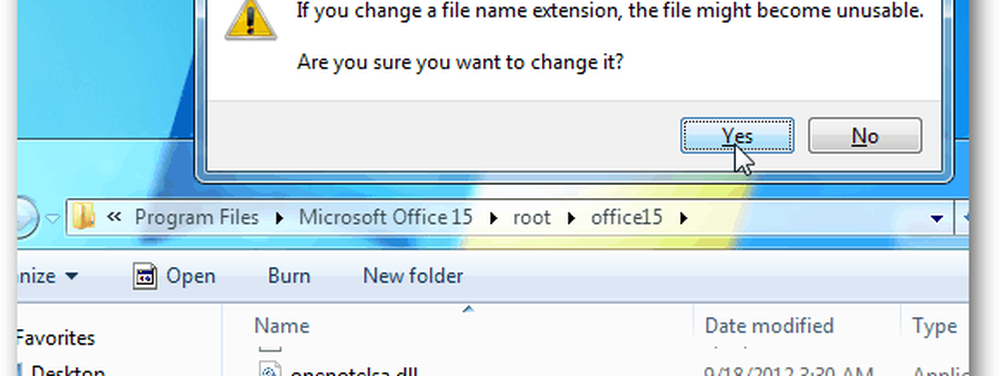
Welke kant je ook kiest, het OneNote Clipping Tool zou nu minder vervelend moeten zijn.